Rask Tips: Hvordan Se Kjøpshistorikken din på Google Play

Se vår Google Play Kjøpshistorikk ved å følge disse nybegynnervennlige trinnene for å holde apputgiftene dine under kontroll.
Å få et Google Play-gavekort er flott. Jeg mener, hvem liker ikke å få gaver. I det øyeblikket du får kortet, lurer tankene dine på alle appene du vil kjøpe. Kanskje det er en app du har tenkt å kjøpe, men alltid utsetter den av en eller annen grunn.
Nå som det kommer til å være noen andre som skal betale for appen, er det på tide å få den appen. Det er forskjellige måter du kan løse inn Google Play-gavekortet på. La oss bare håpe at du ikke trenger å håndtere tilkoblingsproblemer . Hvis den ene ikke fungerer for deg, kan du alltids prøve de andre. Hvis du vet om noen som ikke har løst inn et Google Play-gavekort fordi de ikke er sikre på hvordan de løser det inn, ikke glem å dele dette innlegget med dem.
Du har Google Play-gavekortet i hånden. Snu kortet, og på baksiden bør du se hvor du må skrape det for å få koden. Dette er koden du vil bli bedt om å introdusere. Pass på å ikke skrape for hardt siden du kan skade koden og ikke lese den.
Når du har koden, er det på tide å gå til Google Play-appen og trykke på profilbildet ditt. Når tilleggsalternativene vises, trykker du på alternativet Betalinger og abonnementer .
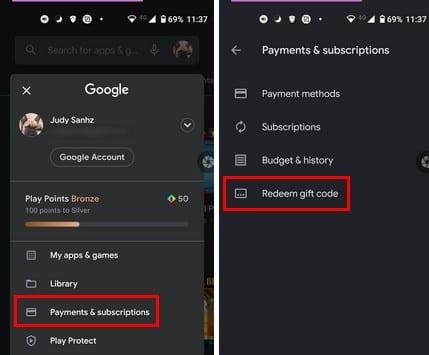
På dette tidspunktet må du kontrollere at du har Google Play-kortet. Skriv inn koden som er på baksiden, og ikke glem å trykke på Løs inn-knappen.
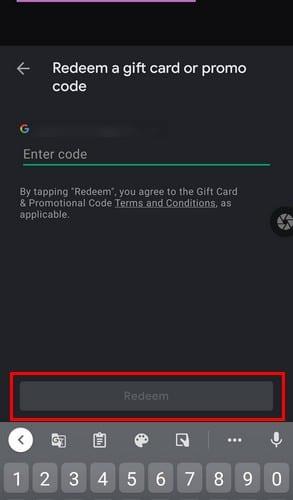
Etter at du har trykket på Løs inn-knappen, vil du bli bedt om å bekrefte beløpet som er i ferd med å bli lagt til kontoen din. Hvis alt er bra, trykk på bekreftelsesknappen, og pengene vil bli lagt til Google-kontoen din. Kjøpet kommer til å få dine Play-poeng ; sørg for at du bruker dem med omhu.
Det er ingen forpliktelse å løse inn gavekortet før du foretar et kjøp. Du kan også bruke den mens du sjekker ut og betaler for appen din. Dette kan du gjøre ved å gå til appen du vil kjøpe og trykke på prisen. Nederst på skjermen trykker du på Google Play-saldoen din, selv om det står at du ikke har nok penger til å betale for appen.
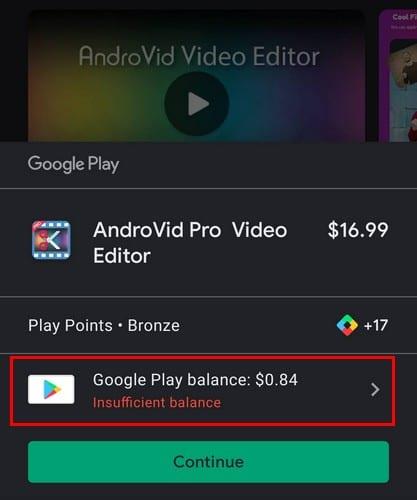
Når du er i Betalingsmetoder, trykker du på innløskoden og skriver inn gavekortets kode på baksiden. Bekreft beløpet på gavekortet, og du er i gang. Det er lurt å gå gjennom kjøpshistorikken din siden du ikke vil ende opp med å kjøpe en lignende du ikke var fornøyd med i utgangspunktet.
Det er ikke en forpliktelse å alltid løse inn et gavekort fra Android-enheten din. Du kan også bruke datamaskinen. Bare gå til Google Play, og til venstre ser du en rekke alternativer. Klikk på alternativet Løs inn og skriv inn koden som er på kortet ditt. Klikk på Løs inn og bekreft.
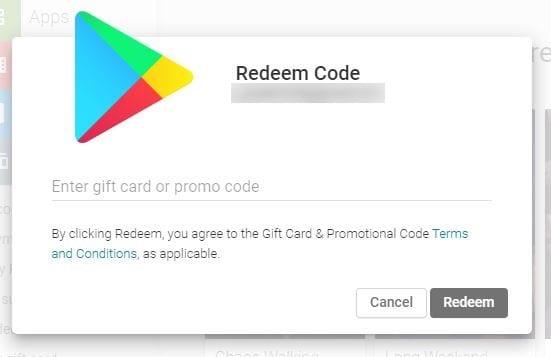
Det er også mulig å få et Google Play-gavekort på e-post. Du kan løse inn kortet ved å åpne e-posten og klikke på knappen Løs inn gave. Følg instruksjonene på skjermen. Du blir ført til Play Store, hvor du må bekrefte alt, men instruksjonene er enkle å følge.
Det er mange karakterer å skrive inn. Sørg for å ta deg god tid til å legge inn dem. Hvis du gjør en feil på bare én, får du en feilmelding. Hvis du er sikker på at du har skrevet inn koden riktig, ta med kortet tilbake til butikken og informer dem om problemet.
Det vil alltid være en app du trenger eller vil ha. Så når du får et Google Play-gavekort, kan du ikke unngå å løse det inn så snart som mulig. Pass på at du velger med omhu; hvis ikke, må du gå gjennom hele refusjonsprosessen. Er du fornøyd med beløpet Google-gavekortet du fikk var? Gi meg beskjed i kommentarene nedenfor. Ikke glem å dele innlegget med andre på sosiale medier.
Se vår Google Play Kjøpshistorikk ved å følge disse nybegynnervennlige trinnene for å holde apputgiftene dine under kontroll.
Tøm appnedlastingshistorikken på Google Play for å få en fersk start. Her er trinnene som er enkle å følge for nybegynnere.
Trenger du å nedgradere en app på Android-enhet? Les denne artikkelen for å lære hvordan du nedgraderer en app på Android, steg for steg.
Det finnes mange flotte apper på Google Play som du ikke kan unngå å abonnere på. Etter en stund vokser den listen, og du må administrere abonnementene dine på Google Play.
Slik legger du til apper fra en annen Google-konto til en Android-enhet.
Se gjennom appene du har kjøpt på Google Play med Android-enheten din eller datamaskinen. Prosessen tar mindre enn ett minutt.
For Android-brukere er Google Play Store en one-stop-shop for alt vi kan trenge – fra nyttige apper til helt ubrukelige måter å passere på
Når du prøver mørk modus, er det svært usannsynlig at du går tilbake til lystemaet. Med mørk modus reduserer du belastningen på øynene, og det ser bare mye bedre ut. De
Noen trinn for å hjelpe deg med Last ned mislykkede feil når du prøver å laste ned en app ved hjelp av Google Play.
Finn ut hvordan du legger musikkbiblioteket ditt inn i Google Play-miljøet.
Rett opp feil 963 når du laster ned apper med Google Play.
Se metodene du kan prøve for å kjøpe apper fra et annet land og ikke tape pengene dine. Slik kommer du rundt Google Play-restriksjoner.
Borte er tidene, i det minste for det meste, da du ville betale for en app én gang og aldri trenger å bekymre deg for den igjen. Mange applikasjoner har byttet
Lær fremgangsmåten for å få refusjon for kjøpene dine i Google Play-appen.
Hold deg underholdt ved å spille et grunnleggende, men morsomt offline-spill på Google Play. Se hvordan du får tilgang til luftballongspillet.
Du kan aldri være for forsiktig når det gjelder å beskytte sensitive data på Android-enheten din. Siden Google ønsker å hjelpe til med å beholde Android-enheten din
Her er det du trenger å vite for å administrere Google Play-abonnementene dine. Slik kan du fornye abonnementet for en hvilken som helst app.
Du kan alltid laste ned Android-appene du har kjøpt fra Google Play på nytt ved å bruke disse trinnene.
Finn ut hvordan du slipper Google Play fast ved Nedlasting venter og ikke lar apper oppdateres.
Hvis feil 192 hindrer deg i å laste ned nye apper på Android-enheten din, tøm Play Store-bufferen og start enheten på nytt.
Etter at du har rootet Android-telefonen din, har du full systemtilgang og kan kjøre mange typer apper som krever root-tilgang.
Knappene på Android-telefonen din er ikke bare til for å justere volumet eller vekke skjermen. Med noen få enkle justeringer kan de bli snarveier for å ta et raskt bilde, hoppe over sanger, starte apper eller til og med aktivere nødfunksjoner.
Hvis du har glemt den bærbare datamaskinen på jobb og har en viktig rapport du må sende til sjefen din, hva bør du gjøre? Bruk smarttelefonen din. Enda mer sofistikert, gjør telefonen om til en datamaskin for å gjøre det enklere å multitaske.
Android 16 har låseskjerm-widgeter som du kan endre låseskjermen slik du vil, noe som gjør låseskjermen mye mer nyttig.
Android Bilde-i-bilde-modus hjelper deg med å krympe videoen og se den i bilde-i-bilde-modus, slik at du kan se videoen i et annet grensesnitt, slik at du kan gjøre andre ting.
Det blir enkelt å redigere videoer på Android takket være de beste videoredigeringsappene og -programvarene vi lister opp i denne artikkelen. Sørg for at du har vakre, magiske og stilige bilder du kan dele med venner på Facebook eller Instagram.
Android Debug Bridge (ADB) er et kraftig og allsidig verktøy som lar deg gjøre mange ting, som å finne logger, installere og avinstallere apper, overføre filer, rote og flashe tilpassede ROM-er og lage sikkerhetskopier av enheter.
Med autoklikk-applikasjoner trenger du ikke å gjøre mye når du spiller spill, bruker apper eller bruker oppgaver som er tilgjengelige på enheten.
Selv om det ikke finnes noen magisk løsning, kan små endringer i hvordan du lader, bruker og oppbevarer enheten din utgjøre en stor forskjell i å redusere batterislitasjen.
Telefonen mange elsker akkurat nå er OnePlus 13, fordi den i tillegg til overlegen maskinvare også har en funksjon som har eksistert i flere tiår: infrarødsensoren (IR Blaster).



























